Ako aktualizovať starý dokument programu Word na najnovší formát programu Word
Ak chcete používať moderné funkcie Wordu 2019(Word 2019) alebo Office 365 , budete musieť inovovať svoje dokumenty Word , ak sú založené na staršej verzii softvéru Word . Inovácia zaistí, že vaše dokumenty budú kompatibilné s novšími verziami Wordu(Word) a že budete môcť používať nové formátovanie a ďalšie nástroje dostupné v najnovších verziách softvéru.
Konverzia starého dokumentu programu Word(Converting an old Word document) na novšiu verziu trvá iba niekoľko kliknutí, pokiaľ je v počítači nainštalovaný softvér Word . Po konverzii súboru uvidíte, že má novú príponu, ktorú používajú iba novšie súbory programu Word .(Word)

Inovujte dokumenty programu Word pomocou softvéru Word(Upgrade Word Documents Using The Word Software)
Ak máte v počítači nainštalovaný balík Microsoft Office , pravdepodobne máte nainštalovaný aj Word . Tento softvér môžete použiť bez toho, aby ste potrebovali akékoľvek doplnky na aktualizáciu dokumentov programu Word(Word) .
Kliknite pravým tlačidlom myši(Right-click) na dokument, ktorý chcete previesť, a vyberte položku Otvoriť pomocou(Open with) a potom Word . Tým sa zabezpečí, že sa súbor otvorí v správnom softvéri.

Keď sa dokument otvorí, kliknite na kartu Súbor(File) v ľavom hornom rohu. Potom vyberte kartu s názvom Informácie(Info) na ľavom bočnom paneli a kliknite na Konvertovať(Convert) na pravej table.

Na obrazovke sa zobrazí dialógové okno so žiadosťou o potvrdenie vašej akcie. Tu je to, čo vám chce v podstate povedať:
- Váš starý dokument bude nahradený novým inovovaným dokumentom.
- V rozložení dôjde k malým zmenám.
- Kliknite na Povedz mi viac(Tell Me More) , ak sa chcete dozvedieť viac o procese. Ak tiež nechcete, aby sa toto dialógové okno zobrazovalo pre budúce konverzie, začiarknite políčko.
- Nakoniec kliknutím na tlačidlo OK spustite konverziu.

Ďalším spôsobom aktualizácie dokumentu je použitie ponuky uloženia programu Word. Keď je dokument otvorený, kliknite na kartu Súbor(File) a vyberte možnosť Uložiť ako(Save As) .
Potom z rozbaľovacej ponuky Formát vyberte Dokument programu Word a stlačte (Word Document)Uložiť(Save) . Majte na pamäti, že to nenahrádza starú verziu dokumentu, ale vytvorí úplne novú kópiu dokumentu založenú na novšom programe Word .

Podľa vyššie uvedených krokov môžete inovovať toľko svojich starých dokumentov programu Word na novšie verzie, koľko chcete.
Navyše, keďže je to len otázka niekoľkých kliknutí a máte možnosť vypnúť dialógové okno, môžete jednoducho skonvertovať množstvo dokumentov v krátkom čase.
Inovujte dokumenty Word na Microsoft Word Online(Upgrade Word Documents to Microsoft Word Online)
Ak nemáte v počítači nainštalovaný softvér Word a uprednostňujete používanie online aplikácie (Word)Word , môžete ju použiť aj na konverziu dokumentov programu Word(Word) .
Online aplikácia poskytuje takmer rovnaké funkcie a rozhranie ako offline.
Otvorte moderný webový prehliadač a prejdite na webovú lokalitu Office online . Keď tam budete, prihláste sa do svojho účtu, ak ešte nie ste.
Keď sa načíta hlavné rozhranie, kliknite na možnosť Začať nový(Start new) a vyberte možnosť Nahrať a otvoriť(Upload and open) . Umožní vám nahrať váš starý súbor programu Word(Word) z počítača.
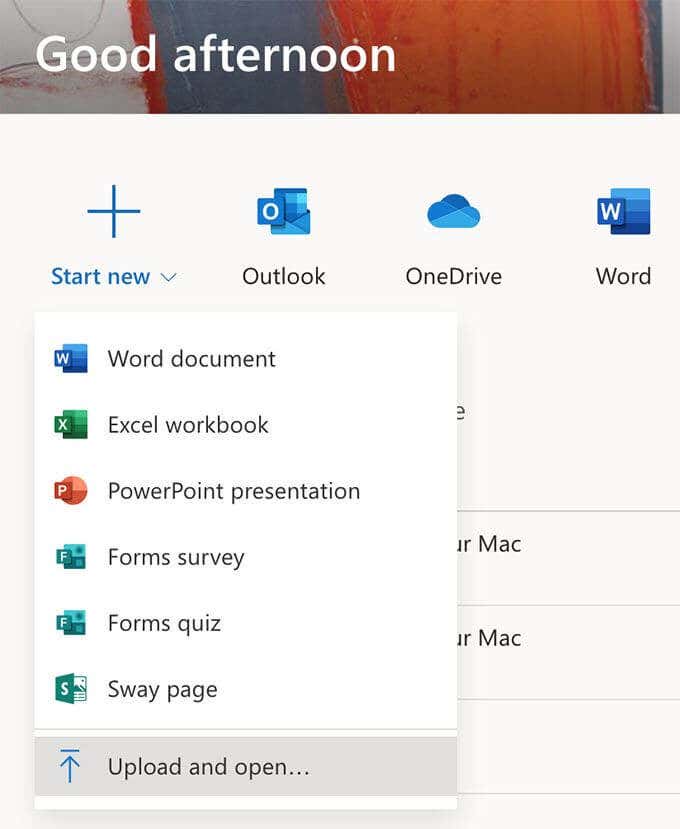
Prejdite do priečinka, kde sa nachádza váš dokument, a vyberte ho, aby sa odovzdal online.
Keď sa súbor nahrá a otvorí sa na obrazovke, kliknite na možnosť Upraviť dokument(Edit Document) a potom vyberte položku Upraviť v prehliadači(Edit in Browser) .

Zobrazí sa výzva, že najprv skonvertuje váš súbor a potom vám ho umožní upraviť. Tiež hovorí, že sa vytvorí kópia vášho pôvodného dokumentu.
Vo výzve kliknite na Konvertovať .(Convert)

Ak chcete vidieť zmeny v rozložení, kliknite na Zobraziť(View) . V opačnom prípade kliknite na Upraviť(Edit) a začnite upravovať dokument.
Ak chcete získať kópiu dokumentu na prístup offline, kliknite na ponuku Súbor(File) a vyberte možnosť Uložiť ako(Save As) a následne Stiahnuť kópiu(Download a Copy) .

Kliknutím na Stiahnuť(Download) na nasledujúcej obrazovke spustíte sťahovanie dokumentu do počítača.

Stiahnutý dokument by mal byť inovovanou verziou vášho starého dokumentu programu Word(Word) .
Teraz, keď sú vaše dokumenty inovované, môžete v nich voľne používať ktorúkoľvek z moderných funkcií programu Word . Bez obáv môžete použiť novšie nástroje na úpravu, použiť novšiu príponu súboru a podobne.
Majte(Bear) však na pamäti, že ak potrebujete poslať súbor späť niekomu a ten používa staršiu verziu softvéru, nebude môcť vidieť novšie zmeny vykonané v dokumente.
Čo je režim kompatibility v programe Microsoft Word?(What Is Compatibility Mode In Microsoft Word?)
Keď otvoríte starú verziu dokumentu v najnovšom programe Word , vedľa názvu dokumentu v hornej časti nájdete text Režim kompatibility . (Compatibility Mode )Zamysleli ste(Did) sa niekedy nad tým, čo ten text znamená?

Režim kompatibility(Compatibility Mode) je vlastne režim, ktorý novšie verzie Wordu(Word) používajú na zabezpečenie toho, že keď upravujete svoje staré dokumenty, nebudú sa upravovať pomocou najnovších nástrojov na úpravu v softvéri.
Je to preto, že Word nechce, aby ste do svojich starých dokumentov pridávali funkcie, ktorým staré verzie Wordu(Word) nerozumejú. Ak napríklad do dokumentu programu Word 2004 pridáte novú možnosť formátovania dostupnú vo (Word 2004)Worde 2016(Word 2016) , verzia Wordu(Word) z roku 2004 nebude rozumieť formátovaniu. Potom môže zobraziť dokument so zakódovaným textom atď.
Režim kompatibility zaisťuje, že sa takéto veci nestanú a že môžete používať iba formátovacie a iné nástroje, ktoré sú plne kompatibilné s vašou aktuálnou verziou dokumentu Word .
Related posts
9 spôsobov, ako otvoriť dokument programu Word bez programu Word
Skontrolujte všetky hypertextové odkazy v dokumente MS Word za pár sekúnd
Skryť dôverné údaje v dokumente programu Word 2007/2010
Ako obnoviť dokument programu Word
Ako previesť dokument programu Word do formátu PDF
Rýchlo vyhláskujte čísla vo Worde a Exceli
Prispôsobte OpenOffice Writer vzhľad a funkčnosť Microsoft Wordu
Ako zobraziť počet slov v programe Microsoft Word
Ako diktovať dokumenty v programe Microsoft Word
Ako opraviť chybu Záložka nie je definovaná v programe Word
Ako nájsť a nahradiť slová v MS Word a Google Docs
Ako pridať poznámky pod čiarou v programe Word
Ako vložiť koniec sekcie do programu Microsoft Word
Ako pridať nové písma do programu Microsoft Word
Ako odstrániť stránku v programe Microsoft Word
Ako hromadne previesť súbory Outlook PST do iného formátu
Ako kresliť v programe Microsoft Word
Ako opraviť visiace odsadenie v programe Word
Použite Spike na vystrihnutie a prilepenie viacerých textových položiek v programe Word
Vložte text do Wordu bez formátovania
